三星手机如何实现一屏多用?分屏操作步骤详解
在当今数字化时代,多任务处理已成为提升工作效率和娱乐体验的关键需求,对于三星设备用户而言,“一屏多用”功能无疑是解决频繁切换应用、信息分散等痛点的利器,三星究竟怎么实现一屏多用?本文将从功能原理、具体操作、应用场景及优化技巧等方面,全面解析三星的多屏协同能力。
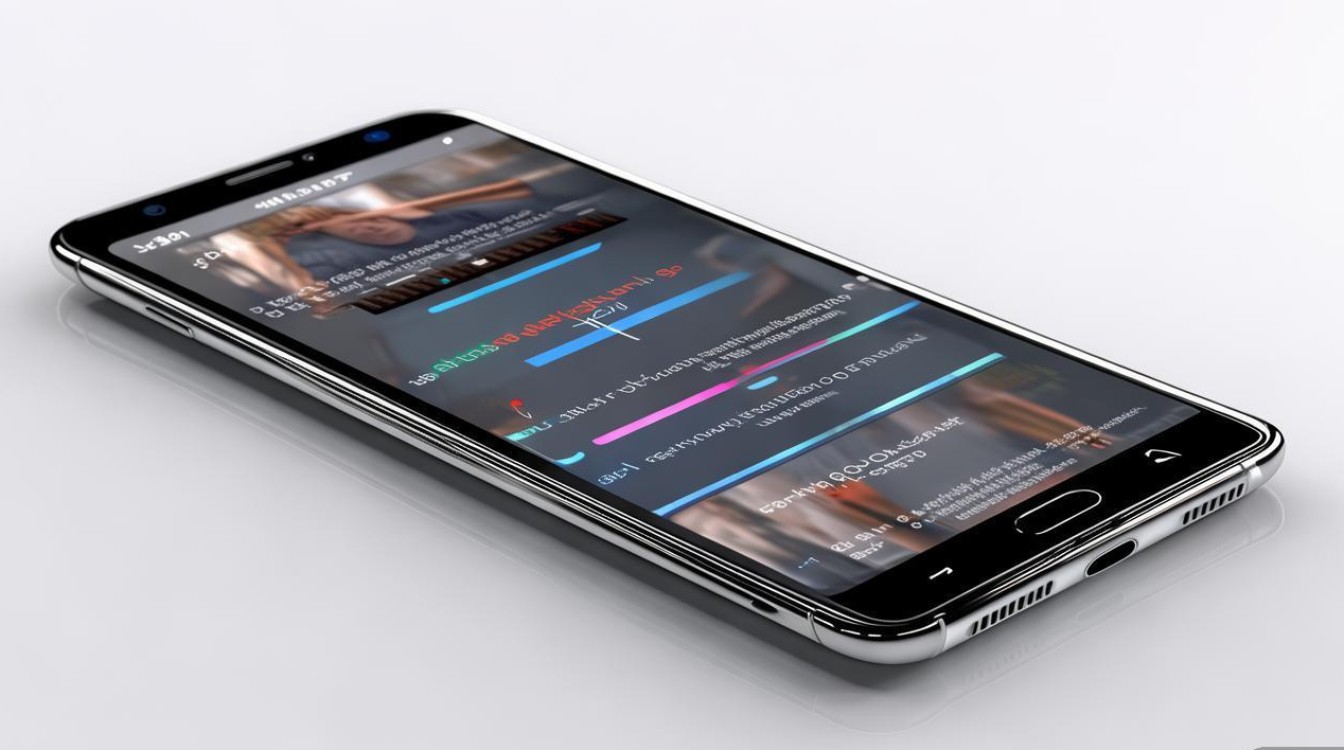
三星多屏协同的核心功能:从“DeX”到“Multi Window”
三星的“一屏多用”并非单一功能,而是由一系列多任务处理技术组成,核心包括Samsung DeX和Multi Window(分屏多任务)两大模块,前者通过外接显示器实现类PC级操作,后者则专注于设备本地的多窗口管理,两者结合为用户提供了灵活的多任务体验。
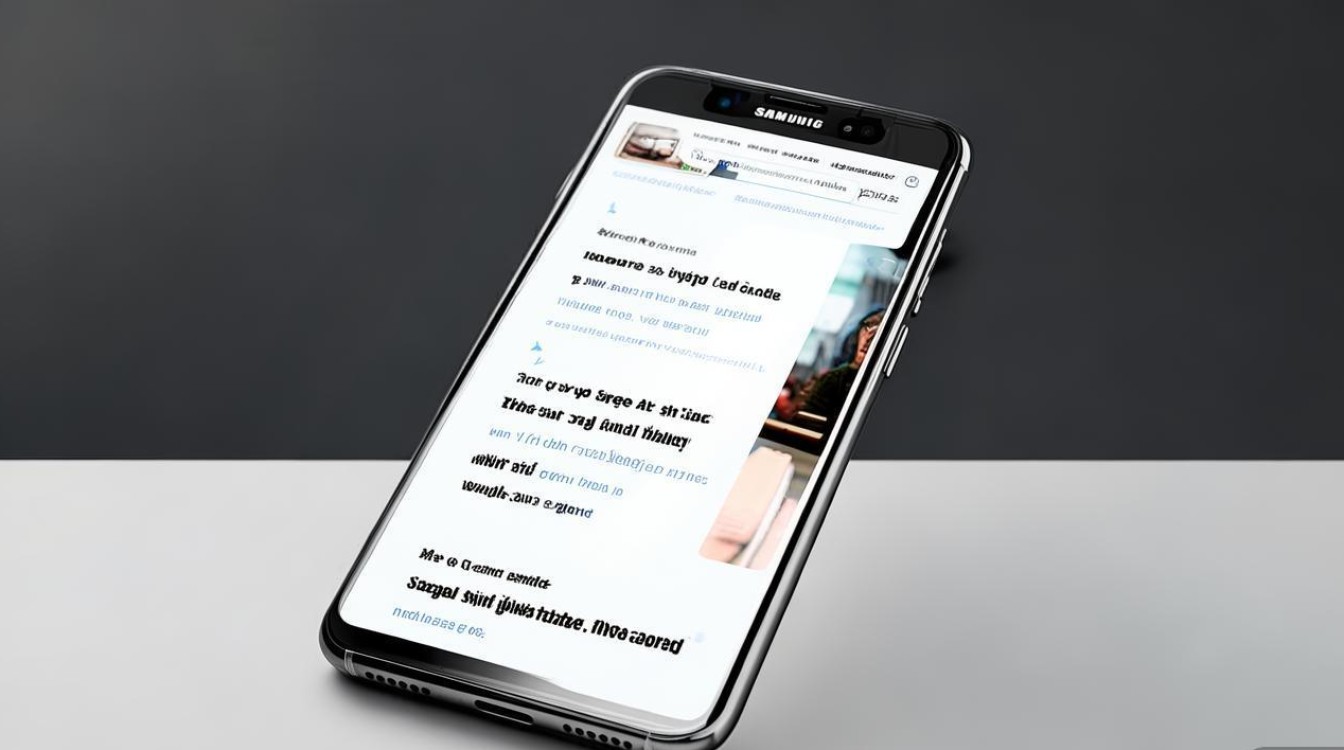
Samsung DeX:手机变电脑的扩展方案
Samsung DeX是三星的多屏协作系统,支持通过USB-C线、无线连接或DeX扩展坞,将三星手机或平板的屏幕扩展至显示器、电视等外部设备,在DeX模式下,设备界面会转变为类似Windows的桌面环境,支持同时打开多个窗口,自由拖拽文件,甚至连接键盘、鼠标进行高效操作。
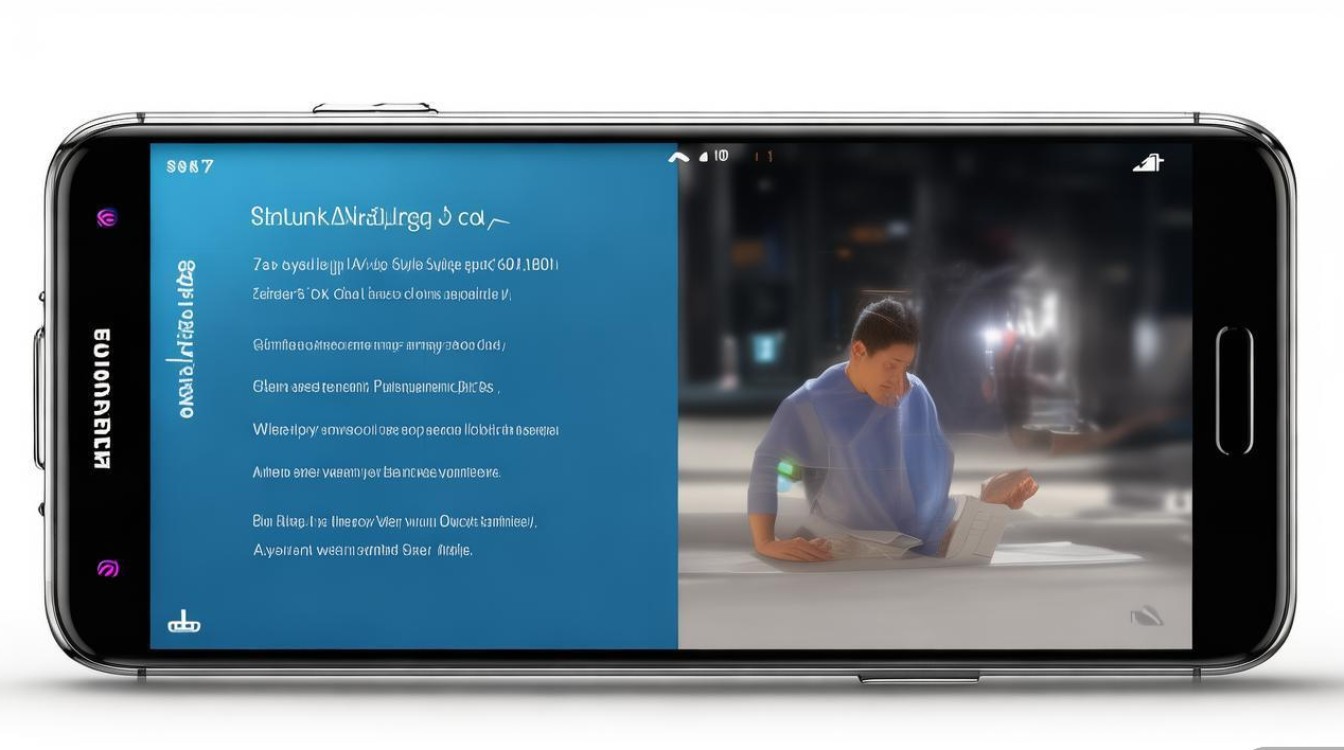
适用场景:办公文档处理、内容创作、轻度游戏等需要大屏和精细操作的场景,用户可在DeX模式下一边浏览网页资料,一边在Word文档中撰写报告,同时通过微信与同事沟通,真正实现“一屏三用”。
Multi Window:本地分屏的灵活操作
Multi Window是设备内置的分屏功能,无需额外硬件,直接在手机或平板屏幕上分割为两个或多个窗口,支持同时运行不同应用,三星的Multi Window不仅支持简单的左右分屏,还提供弹出式窗口和分屏视图两种模式,满足不同场景需求。
- 弹出式窗口:以小窗口形式悬浮在主界面,可随意拖动位置,支持缩放至全屏或最小化,适合查看消息、播放视频等轻量级任务。
- 分屏视图:将屏幕分为上下或左右两个区域,两个应用各占一半,适合需要对比信息或同步操作的场景,如一边查阅地图一边导航。
三星一屏多用的具体操作指南
启用Multi Window分屏功能
- 步骤1:从屏幕顶部下滑拉出控制面板,长按“分屏”图标(或进入设置→高级功能→多窗口,开启“快速启动”功能)。
- 步骤2:在应用列表中选择第一个应用,屏幕会自动分割,然后选择第二个应用填入剩余空间。
- 步骤3:通过拖动分界线调整窗口大小,长按窗口顶部可切换为弹出模式或关闭应用。
使用Samsung DeX扩展桌面
- 有线连接:使用USB-C线连接手机与显示器,手机屏幕底部会出现“DeX”提示,点击即可进入桌面模式,部分设备支持“第二屏幕”功能,手机主界面显示通知和快捷设置,DeX桌面专注显示应用窗口。
- 无线连接:确保手机与电视/显示器连接同一Wi-Fi,打开通知面板,点击“无线DeX”图标(需支持设备),或通过三星SmartThings App连接。
- DeX扩展坞:将手机插入扩展坞,通过HDMI线连接显示器,同时支持USB接口连接键盘、鼠标,实现完整桌面体验。
三星多任务进阶技巧:应用连续与窗口共享
- 应用连续(App Continuity):在分屏或DeX模式下,切换应用时,原窗口会自动最小化为弹出式窗口,避免任务中断。
- 窗口共享:部分应用支持在分屏时直接拖拽文件或文本(如从相册拖拽图片至微信发送),提升操作效率。
- 快速切换:通过最近任务界面(多任务键),可快速在不同分屏窗口间切换,或关闭所有后台窗口。
三星一屏多用的典型应用场景
| 场景类型 | 功能组合 | 操作示例 |
|---|---|---|
| 办公高效处理 | DeX+分屏+键盘鼠标 | 在DeX模式下用Word写报告,左侧分屏打开Excel数据表,右侧通过Chrome查阅资料。 |
| 娱乐多任务 | 分屏+弹出窗口 | 左侧观看视频,右侧用微信聊天,弹出窗口刷微博,避免频繁切换。 |
| 学习资料整理 | 分屏+笔记应用 | 左侧打开PDF教材,右侧用Samsung Notes做笔记,支持直接截取屏幕内容批注。 |
| 设计创作 | DeX+多窗口+触控笔 | 在DeX模式下用Photoshop修图,平板屏幕作为绘图板,同时打开参考图片分屏显示。 |
优化三星一屏多用体验的注意事项
- 设备兼容性:DeX功能需支持三星Galaxy S系列、Note系列、Tab系列等特定型号(部分旧款手机仅支持有线DeX)。
- 性能管理:多任务运行时,建议关闭后台不必要的应用,避免因内存不足导致卡顿,开启“游戏加速器”中的“多窗口优化”可提升流畅度。
- 外设支持:使用DeX时,推荐三星官方键盘鼠标套装,兼容性更佳;无线连接需确保设备距离Wi-Fi路由器较近,减少延迟。
- 系统更新:保持系统为最新版本(Android 13及以上版本体验更佳),以获得最新的多任务功能优化。
三星多屏协同的进化方向
随着AI和5G技术的发展,三星的“一屏多用”功能正朝着更智能、更无缝的方向演进,通过AI应用预测自动推荐分屏组合(如检测到用户频繁切换地图和通讯,主动提示开启分屏);支持跨设备的多屏协同(如手机、平板、PC共享屏幕,实现文件拖拽无缝流转),折叠屏设备的普及也为多任务提供了新的可能,如外屏显示通知,内屏分屏操作,进一步释放生产力。
三星通过DeX和Multi Window两大核心功能,构建了一套完善的多屏协同生态,无论是办公、学习还是娱乐,都能让用户高效利用屏幕空间,掌握这些功能的操作技巧和优化方法,不仅能提升设备使用效率,更能解锁数字生活的更多可能性,随着技术的迭代,三星“一屏多用”将持续为用户带来更智能、更便捷的交互体验。
版权声明:本文由环云手机汇 - 聚焦全球新机与行业动态!发布,如需转载请注明出处。



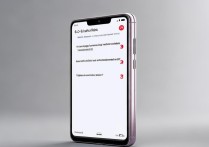
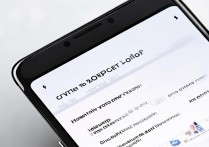







 冀ICP备2021017634号-5
冀ICP备2021017634号-5
 冀公网安备13062802000102号
冀公网安备13062802000102号